In questa guida, imparerai come specchiare gli oggetti in Adobe Illustrator sia orizzontalmente che verticalmente. Lo specchiare gli oggetti è una tecnica fondamentale che ti aiuta a rendere i tuoi design più efficaci e simmetrici. Che tu sia un professionista del design grafico o un principiante, questa funzione ti aiuterà a risparmiare tempo prezioso e ad arricchire i tuoi lavori.
Concetti principali
- Puoi specchiare gli oggetti sia orizzontalmente che verticalmente.
- Adobe Illustrator offre la possibilità di specchiare gli oggetti a un angolo desiderato.
- Il processo di specchiatura è semplice e veloce da eseguire.
Istruzioni passo dopo passo
Per iniziare a specchiare il tuo oggetto, apri prima Adobe Illustrator e seleziona l'immagine o l'oggetto desiderato.
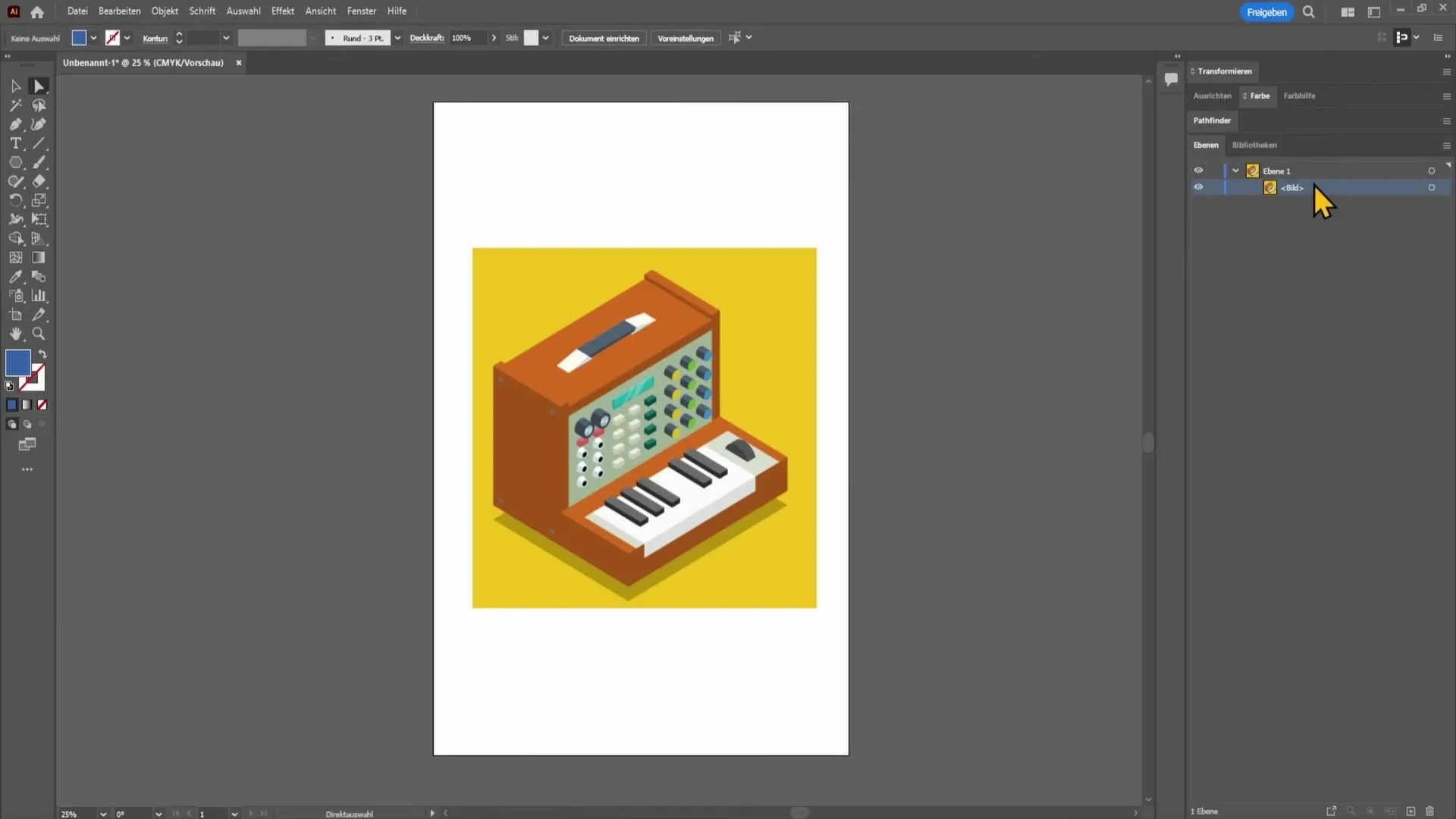
Una volta selezionata la tua immagine, esegui un clic destro su di essa. Si aprirà un menu contestuale in cui troverai diverse opzioni.
Cerca in questo menu l'opzione "Trasforma". Cliccandoci sopra, comparirà un altro sotto-menu con varie opzioni di trasformazione. Qui selezioni l'opzione "Specchio".
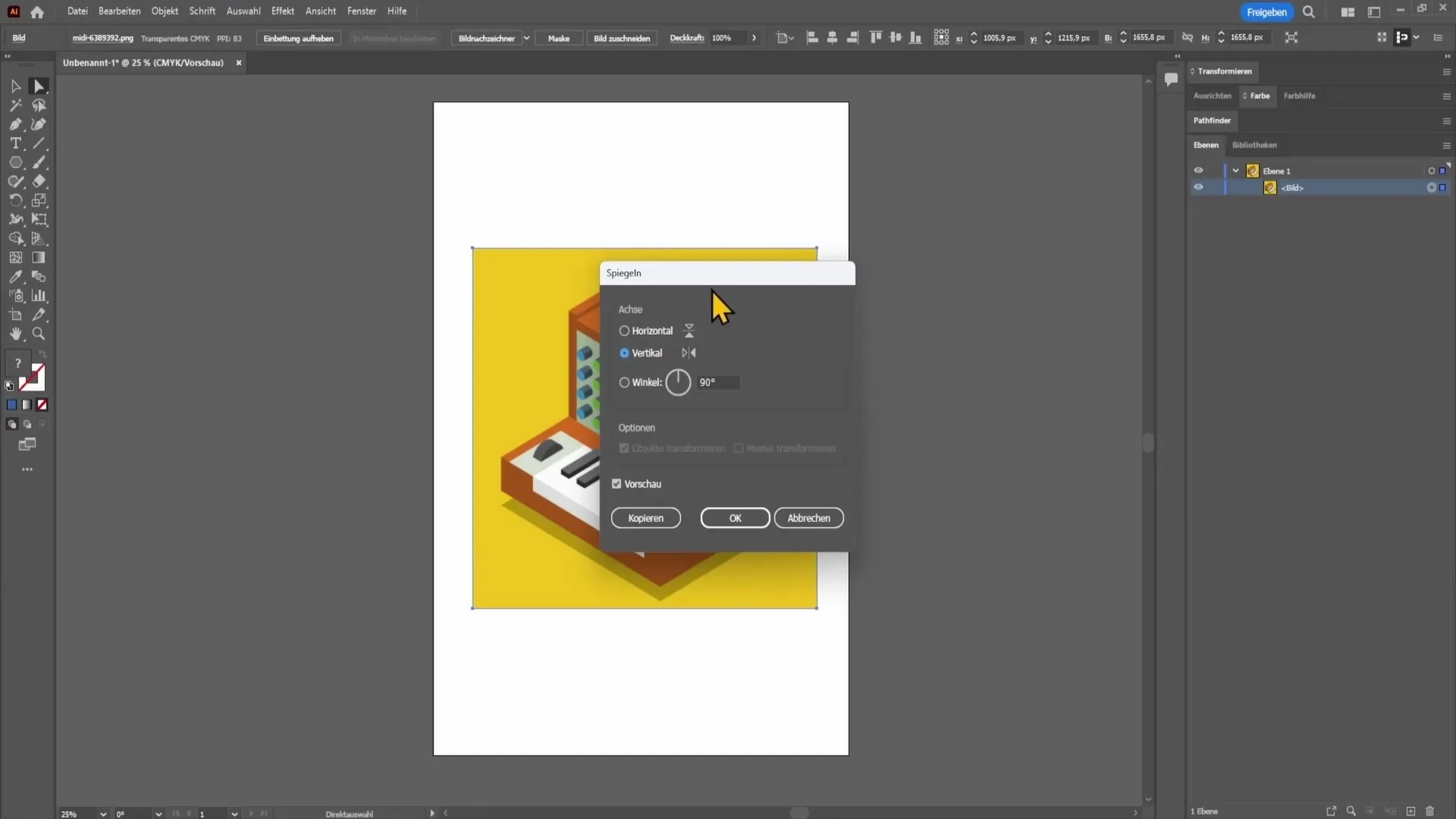
Dopo aver selezionato "Specchio", si aprirà una nuova finestra in cui ti verranno offerte diverse opzioni di specchio. Potrai decidere se desideri specchiare l'oggetto verticalmente (da sinistra a destra) o orizzontalmente (dall'alto verso il basso).
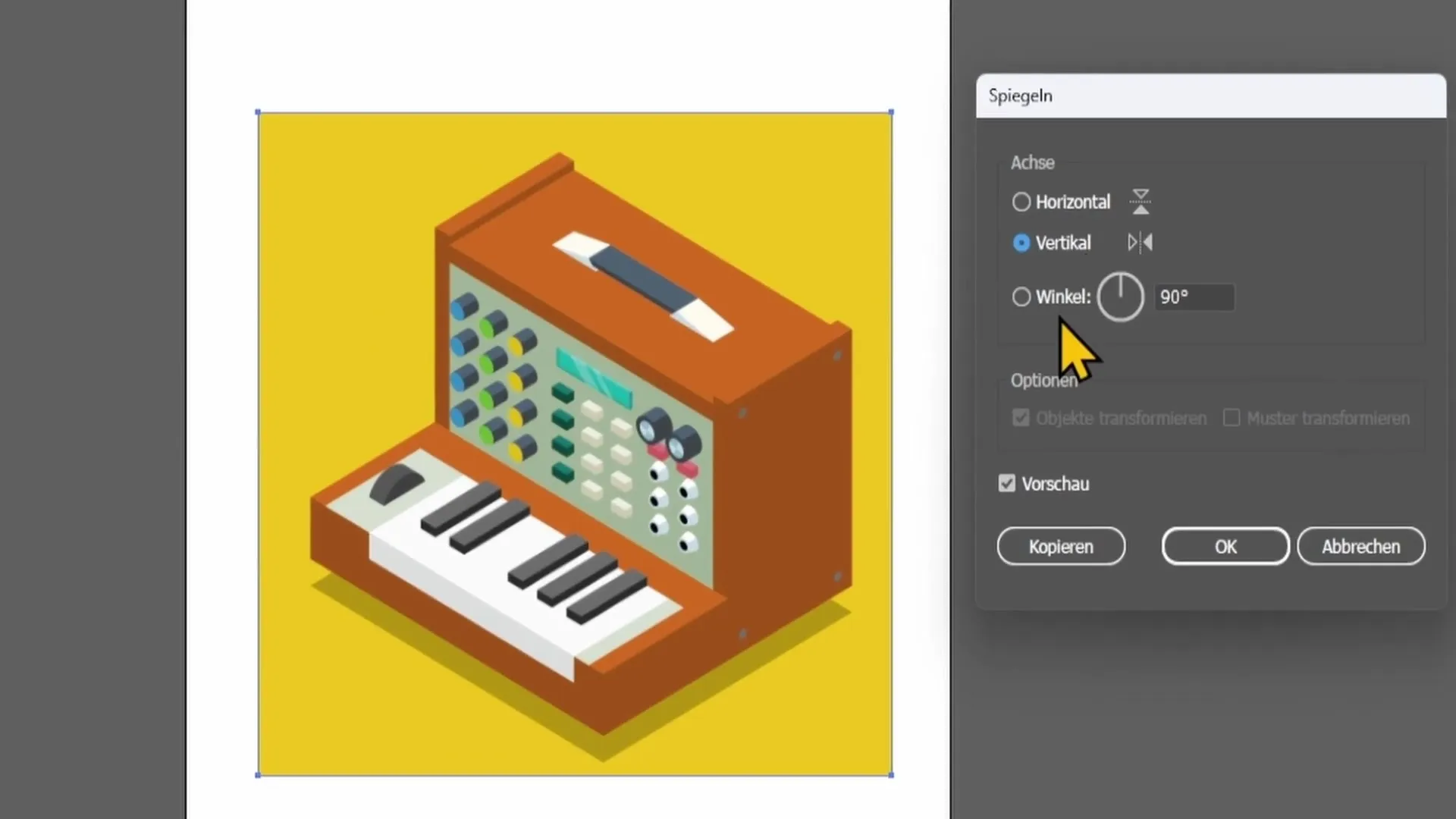
Queste opzioni ti permettono di specchiare i tuoi design rapidamente e facilmente, a seconda di ciò che corrisponde al tuo processo creativo. Avrai anche la possibilità di specchiare gli oggetti a un determinato angolo. Questa funzione è particolarmente utile se desideri utilizzare design asimmetrici o integrare interessanti cambi di prospettiva nei tuoi lavori.
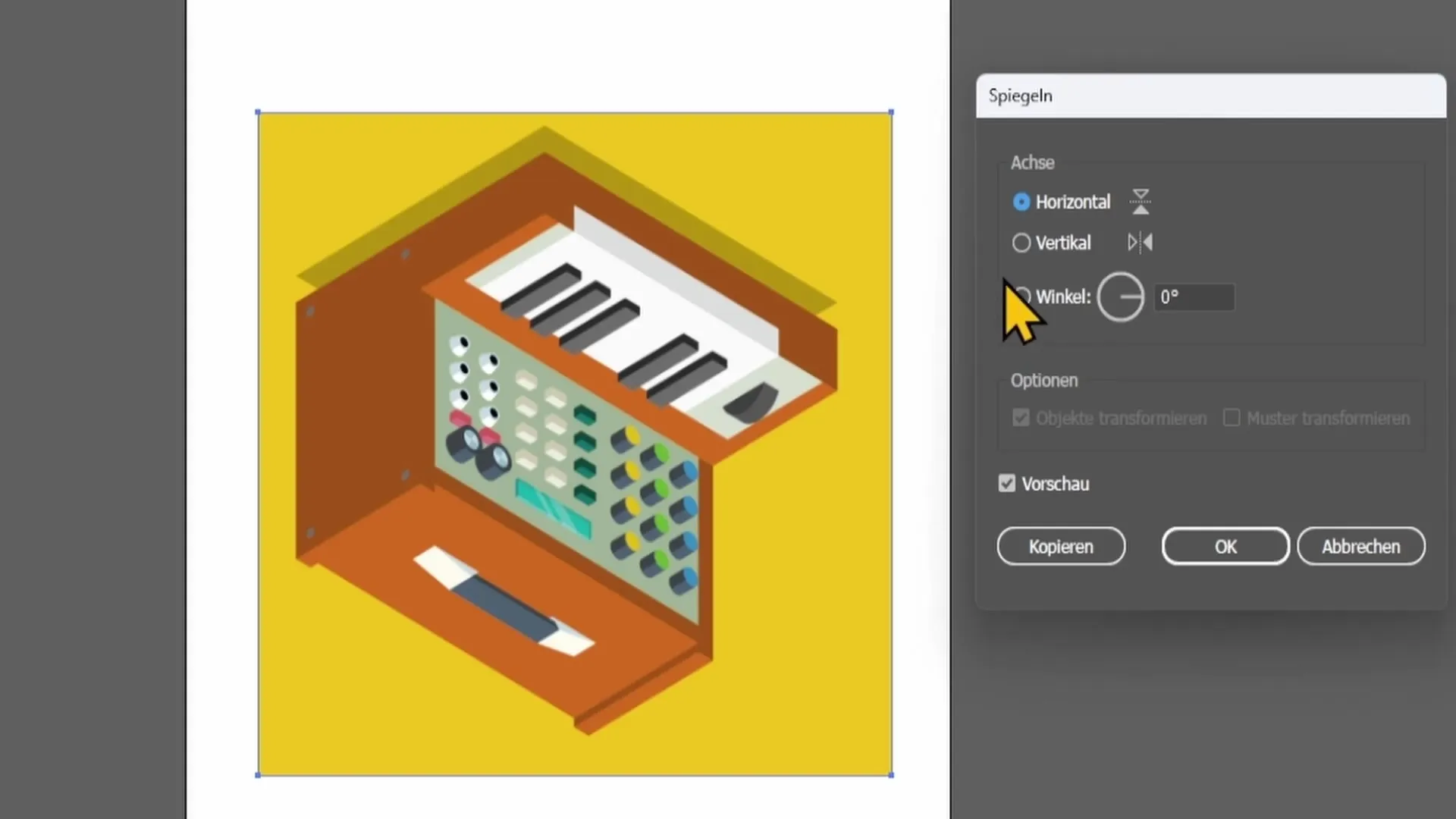
Dopo aver scelto le impostazioni desiderate per lo specchiare, puoi anche inserire un angolo per specchiare l'oggetto secondo i tuoi desideri. Qui è possibile definire un determinato numero di gradi o un altro angolo desiderato prima di completare l'operazione di specchiatura.
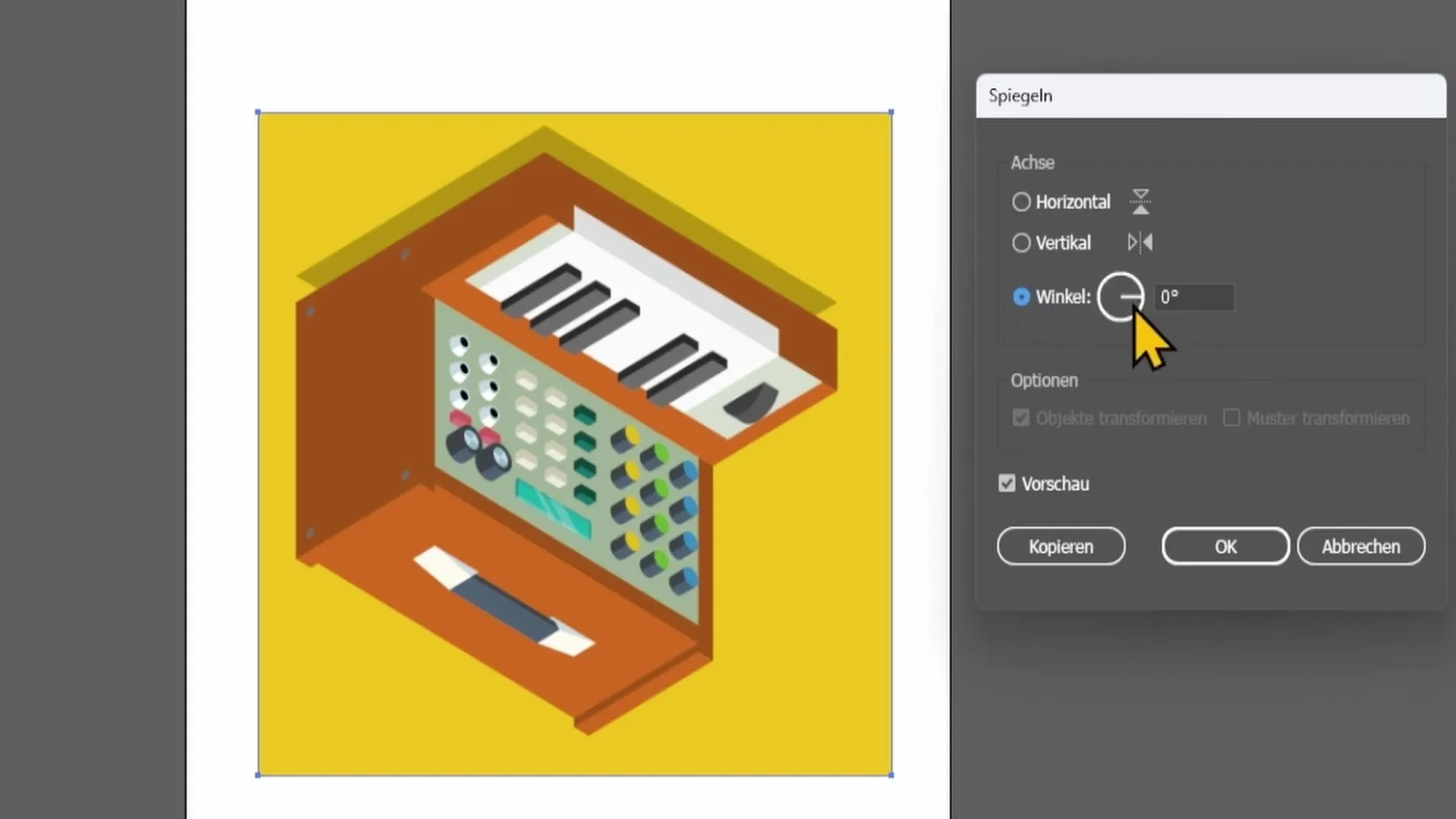
Dopo aver impostato tutte le opzioni, fai clic su "OK" per confermare l'operazione di specchiatura. Vedrai immediatamente come il tuo oggetto viene specchiato.
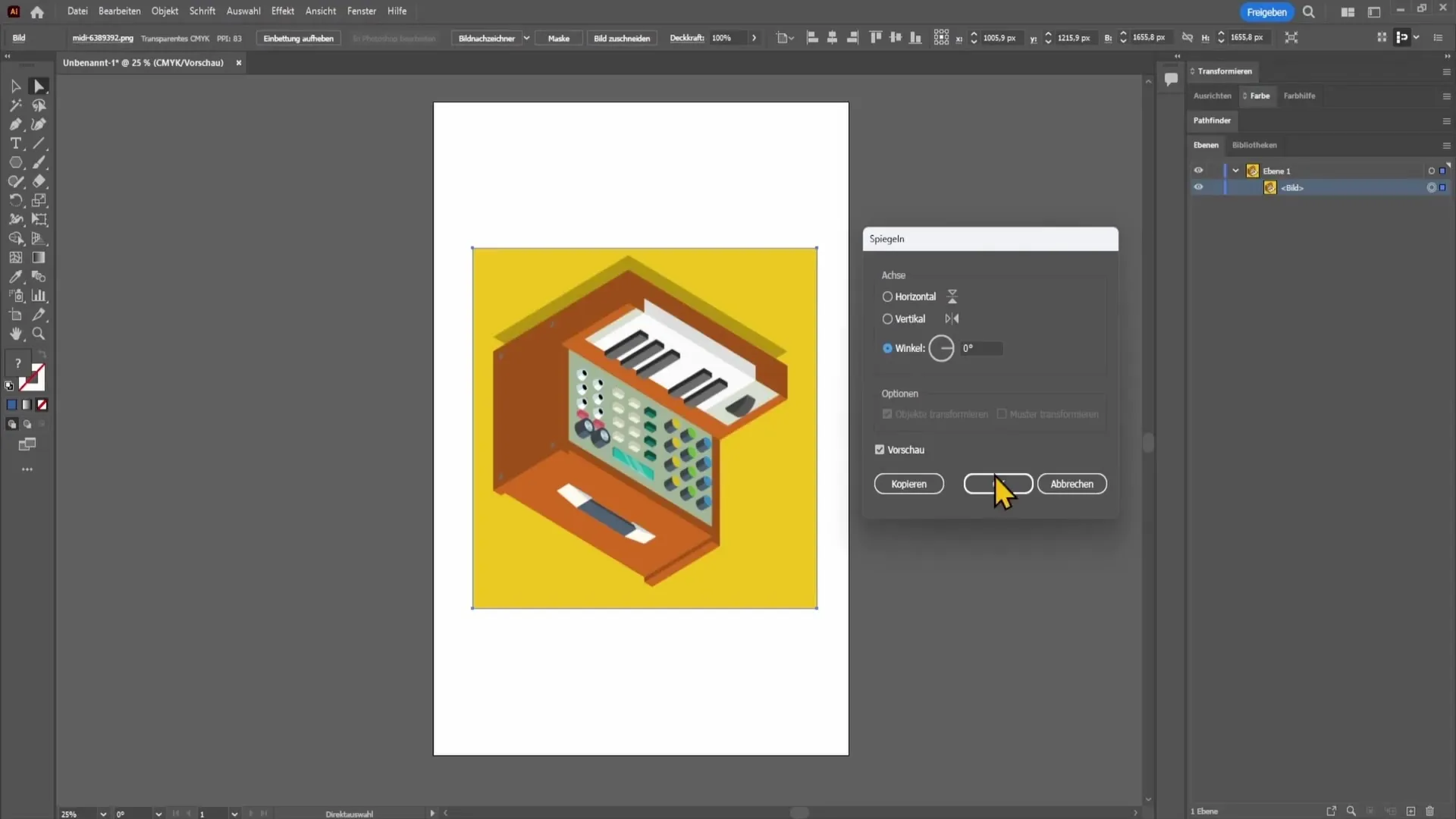
Qualsiasi modifica tu abbia apportato, il risultato verrà aggiornato immediatamente in Adobe Illustrator, consentendoti di vedere e adattare il tuo design immediatamente.
Riepilogo
Lo specchiare orizzontalmente e verticalmente degli oggetti in Adobe Illustrator è un processo semplice che ti consente di modificare i tuoi design con facilità. Hai la possibilità di rendere simmetrici gli oggetti o di specchiarli a un determinato angolo, ampliando notevolmente le tue possibilità creative. Con i passaggi sopra indicati, sarai pronto per sfruttare al meglio questa funzione.
Domande frequenti
Come posso specchiare un oggetto in Adobe Illustrator orizzontalmente?Fai clic con il pulsante destro del mouse sull'oggetto, seleziona "Trasforma" e poi "Specchio".
Esiste un modo per scegliere un angolo specifico per lo specchiare?Sì, quando specchi, puoi inserire un angolo desiderato per specchiare l'oggetto di conseguenza.
Posso specchiare più oggetti contemporaneamente?Sì, puoi selezionare più oggetti e seguire gli stessi passaggi per specchiarli contemporaneamente.


